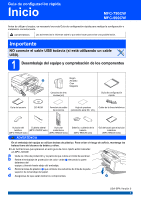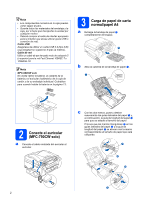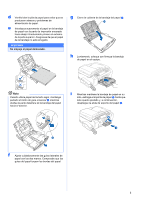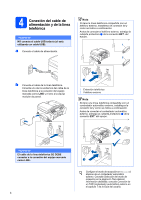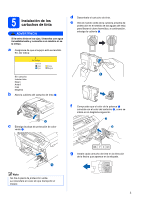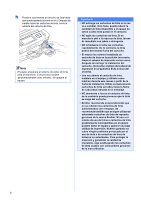Brother International MFC-790CW Quick Setup Guide - Spanish
Brother International MFC-790CW Manual
 |
UPC - 012502620501
View all Brother International MFC-790CW manuals
Add to My Manuals
Save this manual to your list of manuals |
Brother International MFC-790CW manual content summary:
- Brother International MFC-790CW | Quick Setup Guide - Spanish - Page 1
. „ Las ilustraciones que aparecen en esta guía de inicio rápido están basadas en MFC-790CW. a Quite la cinta de protección y la película que cubre el cristal de escáner. b Retire el embalaje de protección de color verde a elevando la parte delantera del equipo y tirando hacia abajo del embalaje - Brother International MFC-790CW | Quick Setup Guide - Spanish - Page 2
normal/papel A4 a Extraiga la bandeja de papel a completamente del equipo. 1 b Abra la cubierta de la bandeja de papel a. 1 2 Conecte el auricular (MFC-790CW solo) a Conecte el cable ondulado del auricular al auricular. c Con las dos manos, pulse y deslice suavemente las guías laterales del papel - Brother International MFC-790CW | Quick Setup Guide - Spanish - Page 3
d Ventile bien la pila de papel para evitar que se produzcan atascos y problemas de alimentación de papel. e Introduzca suavemente el papel en la bandeja de papel con la parte de impresión encarada hacia abajo introduciendo primero el extremo de la parte superior. Asegúrese de que el papel de la - Brother International MFC-790CW | Quick Setup Guide - Spanish - Page 4
El cable de la línea telefónica SE DEBE conectar a la conexión del equipo marcada como LINE. 4 1 Configure el modo de recepción en Manual si dispone de un contestador automático externo. Consulte Selección del modo de recepción en la página 8. Para obtener información detallada, consulte Conexi - Brother International MFC-790CW | Quick Setup Guide - Spanish - Page 5
de que el equipo está encendido. El LCD indica: No Cartridge Install Ink BK Black C Cyan Y Yellow M Magenta Sin cartucho Instalar tinta Negro Amaril c Extraiga la pieza de protección de color verde a. f Compruebe que el color de la palanca a coincida con el color del cartucho b, como se indica en - Brother International MFC-790CW | Quick Setup Guide - Spanish - Page 6
, la tinta podría derramarse fuera del cartucho. • Si mezcla los colores instalando un cartucho de tinta en la posición incorrecta, limpie el cabezal se sigan utilizando solamente cartuchos de tinta de repuesto genuinos de la marca Brother. El uso o el intento de uso de tintas o cartuchos de tinta - Brother International MFC-790CW | Quick Setup Guide - Spanish - Page 7
se le preguntará si la calidad de impresión es correcta para negro y color. Pulse (Yes (Sí)) o (No (No)). Black OK? Yes No Correcto Negro? Sí No Después de pulsar (Yes (Sí)) o (No (No)) para negro y color, el LCD indica: Start Cleaning? Press Start 1 c Si todas las líneas están claras y visibles - Brother International MFC-790CW | Quick Setup Guide - Spanish - Page 8
mensajes de voz se almacenan en el TAD externo y los mensajes de fax se imprimen. Seleccione Manual como el modo de recepción. Consulte las instrucciones que aparecen a continuación. ¿Utilizará el equipo Brother en una línea de fax dedicada? El equipo contestará automáticamente todas las llamadas de - Brother International MFC-790CW | Quick Setup Guide - Spanish - Page 9
9 Configuración del centro de mensajes Debe grabar un mensaje de salida para utilizarlo en el modo centro de mensajes. a Grabe el mensaje de salida del centro de mensajes (Centro Mens.). Consulte Mensaje del contestador (OGM) en el Capítulo 9 de la Guía del usuario. b Active el modo centro de - Brother International MFC-790CW | Quick Setup Guide - Spanish - Page 10
11 Configuración de la fecha y la hora El equipo muestra la hora, y si configura la función Iden. estación, se añadirán la fecha y la hora a cada fax que envíe. a Pulse MENÚ. b Pulse a o b para seleccionar Conf.inicial. c Pulse Conf.inicial. d Pulse Fecha y hora. e Introduzca los dos últimos dígitos - Brother International MFC-790CW | Quick Setup Guide - Spanish - Page 11
12 Configuración de la función Iden. estación Es conveniente que guarde su nombre y número de fax para que aparezcan impresos en todas las páginas de los faxes que envíe. a Pulse MENÚ. b Pulse a o b para seleccionar Conf.initial. c Pulse Conf.initial. d Pulse Iden. estación. e Introduzca su número - Brother International MFC-790CW | Quick Setup Guide - Spanish - Page 12
://www.brother.com/registration/. a Rellene el registro del producto y la hoja de pruebas. c Compruebe que en azul. (Fax) está iluminado d Introduzca el número de fax gratuito: 1-877-268-9575. e Pulse Black Start. Nota Recibirá un fax de confirmación del registro del producto. Para MFC-790CW - Brother International MFC-790CW | Quick Setup Guide - Spanish - Page 13
Configuración de auricular inalámbrico (MFC-990CW solo) 16 Instale la batería a Inserte el conector a de la batería b en la dirección mostrada a continuación. 2 17 Recargar la batería a Coloque el auricular inalá - Brother International MFC-790CW | Quick Setup Guide - Spanish - Page 14
19 Escoja su idioma en el auricular inalámbrico (solo Canadá) Puede cambiar el idioma del LCD. a Pulse Menu/OK. b Pulse a o b para seleccionar Select Language (SELECCI. IDIOMA). Pulse Menu/OK. c Pulse a o b para seleccionar el idioma. Pulse Menu/OK. d Pulse Nota Después de sustituir la batería en el - Brother International MFC-790CW | Quick Setup Guide - Spanish - Page 15
de conexión Si dispone de un cable de interfaz USB Windows®, vaya a la página 16 Macintosh®, vaya a la página 20 Si dispone de una red cableada Windows®, vaya a la página 23 Macintosh®, vaya a la página 28 Si dispone de una red inalámbrica Windows® y Macintosh®, vaya a la página 32 15 Red cableada - Brother International MFC-790CW | Quick Setup Guide - Spanish - Page 16
software es compatible solamente con Windows® 2000 (SP4 o superior), XP (SP2 o superior); XP Professional x64 Edition y Windows Vista®. Actualice el Service Pack de Windows en el idioma de su preferencia. Nota Si la pantalla de Brother no aparece automáticamente, vaya a Mi PC (Equipo), haga doble - Brother International MFC-790CW | Quick Setup Guide - Spanish - Page 17
Si aparece esta pantalla, haga clic en OK y reinicie el ordenador. Windows® e Cuando aparezca la ventana del Contrato de licencia del software MFL-Pro Suite, haga clic en Sí si está de acuerdo con dicho Contrato de licencia del software. • Si la instalación no continúa automáticamente, abra el men - Brother International MFC-790CW | Quick Setup Guide - Spanish - Page 18
de plástico de ambos lados del equipo para levantar la cubierta del escáner hasta que quede inmovilizada firmemente en la posición abierta. Windows® c Coloque con cuidado el cable USB a través de la ranura hasta que salga por la parte posterior del equipo, como se muestra a continuación, y conecte - Brother International MFC-790CW | Quick Setup Guide - Spanish - Page 19
Todas las pantallas tardarán unos segundos en aparecer. Nota En Windows Vista®, cuando aparezca esta pantalla, haga clic en la casilla de error durante la instalación de software, ejecute Diagnóstico de la Instalación ubicado en Inicio/Todos los programas/Brother/MFC-XXXX (MFC-XXXX es el nombre del - Brother International MFC-790CW | Quick Setup Guide - Spanish - Page 20
sesión con derechos de administrador. Importante • Los usuarios de Mac OS® de X 10.2.0 a 10.2.3, deben actualizarse a Mac OS® X 10.2.4 o superior. (Para obtener la información más actualizada referente a Mac OS® X, visite http://solutions.brother.com/) • Asegúrese de que no hay ninguna tarjeta de - Brother International MFC-790CW | Quick Setup Guide - Spanish - Page 21
Windows® Macintosh® USB USB d Levante la software de Brother buscará el dispositivo de Brother. Durante este período de tiempo, aparecerá la siguiente pantalla. e Cuando aparezca esta pantalla, haga clic en OK. b Haga doble clic en el icono Start Here OSX para iniciar la instalación. En Mac - Brother International MFC-790CW | Quick Setup Guide - Spanish - Page 22
ón de MFL-Pro Suite ha concluido. Vaya al paso 26 en la página 22. Los usuarios de Mac OS® X de 10.2.4 a 10.3.8, cuando aparezca esta pantalla, deben hacer clic en Ir para descargar el software desde el sitio web de Brother Solutions Center. Finalizar Así, concluye el proceso de instalación. 22 - Brother International MFC-790CW | Quick Setup Guide - Spanish - Page 23
. • El CD-ROM suministrado incluye ScanSoft™ PaperPort™ 11SE. Este software es compatible solamente con Windows® 2000 (SP4 o superior), XP (SP2 o superior), XP Professional x64 Edition y Windows Vista®. Actualice el Service Pack de Windows® con la versión más actual antes de instalar MFL-Pro Suite - Brother International MFC-790CW | Quick Setup Guide - Spanish - Page 24
con cuidado el cable USB a través de la ranura hasta que salga por la parte posterior del equipo. A continuación, conecte el cable a la red. Windows® 25 Conexión del cable de alimentación a Conecte el cable de alimentación. Nota Si se utilizan ambos cables, USB y LAN, introdúzcalos en la ranura - Brother International MFC-790CW | Quick Setup Guide - Spanish - Page 25
Suite. • En Windows Vista®, cuando aparezca la pantalla Control de cuentas de usuario, haga clic en Permitir. Nota Si la pantalla de Brother no aparece automá si está de acuerdo con dicho Contrato de licencia de software. Windows® Macintosh® Red cableada d La instalación de ScanSoft™ PaperPort - Brother International MFC-790CW | Quick Setup Guide - Spanish - Page 26
. Si está utilizando un software cortafuegos personal o firewall distinto del cortafuegos personal o firewall de Windows® o este está desactivado, las instrucciones en pantalla. h La instalación de los controladores de Brother se iniciará automáticamente. Las pantallas de instalación aparecen una - Brother International MFC-790CW | Quick Setup Guide - Spanish - Page 27
el ordenador, deberá iniciar sesión con derechos de administrador. Windows® Macintosh® Red cableada i Cuando aparezca la pantalla Registro en durante la instalación de software, ejecute Diagnóstico de la Instalación ubicado en Inicio/Todos los programas/Brother/MFC-XXXX (MFC-XXXX es el nombre del - Brother International MFC-790CW | Quick Setup Guide - Spanish - Page 28
sesión con derechos de administrador. Importante • Los usuarios de Mac OS® de X 10.2.0 a 10.2.3, deben actualizarse a Mac OS® X 10.2.4 o superior. (Para obtener la información más actualizada referente a Mac OS® X, visite http://solutions.brother.com/) • Asegúrese de que no hay ninguna tarjeta de - Brother International MFC-790CW | Quick Setup Guide - Spanish - Page 29
que irán apareciendo en pantalla. Windows® Macintosh® Red cableada Nota Espere unos segundos a que el software se instale. Una vez instalado, haga clic en Reiniciar para finalizar la instalación del software. d El software de Brother buscará el dispositivo de Brother. Durante este período de - Brother International MFC-790CW | Quick Setup Guide - Spanish - Page 30
á de forma automática. Vaya al paso e. Macintosh® f Los usuarios de Mac OS® X de 10.2.4 a 10.2.8, deben hacer clic en Añadir. g Para obtener más información, consulte Escaneado en red en la Guía del usuario del Software incluida en el CD-ROM). e Cuando aparezca esta pantalla, haga clic en OK - Brother International MFC-790CW | Quick Setup Guide - Spanish - Page 31
PageManager y siga las instrucciones que irán apareciendo en pantalla. Los usuarios de Mac OS® X de 10.2.4 a 10.3.8, cuando aparezca esta pantalla, deben hacer clic en Ir para descargar el software desde el sitio web de Brother Solutions Center. 27 Instalación de MFL-Pro Suite en más ordenadores (si - Brother International MFC-790CW | Quick Setup Guide - Spanish - Page 32
tendrá que instalar los controladores y el software. Los pasos siguientes le orientarán a máxima. Aunque los modelos MFC-790CW/MFC-990CW de Brother se pueden utilizar tanto en ordenador/Macintosh®. Introduzca el CD-ROM de Brother en la unidad de CD-ROM. En Windows®: 2 Selección del modelo y el - Brother International MFC-790CW | Quick Setup Guide - Spanish - Page 33
usuarios de red inalámbrica 24 Comprobación del entorno de red (modo Infraestructura) Las siguientes instrucciones ofrecerán dos métodos para instalar el equipo Brother en un entorno de red inalámbrica. Ambos métodos son para el modo de infraestructura, mediante un enrutador o punto de acceso inal - Brother International MFC-790CW | Quick Setup Guide - Spanish - Page 34
Para usuarios de red inalámbrica Conexión del equipo Brother a la red inalámbrica Importante Debe tener la configuración inalámbrica anotada para su red en el paso 24 en página 33 antes de proseguir. - Brother International MFC-790CW | Quick Setup Guide - Spanish - Page 35
á la fuerza de señal inalámbrica del punto de acceso o enrutador. Para instalar MFL-Pro Suite, continúe a partir del paso 26. Para usuarios de Windows®: Vaya a Página 38 Para usuarios de Mac OS®: Vaya a Página 42 Red inalámbrica 35 - Brother International MFC-790CW | Quick Setup Guide - Spanish - Page 36
de acceso inalámbricos disponen de los símbolos SecureEasySetup™, Wi-Fi Protected Setup™ o AOSS™ que se muestran a continuación. b Coloque el equipo Brother al alcance del enrutador/punto de acceso compatible con SecureEasySetup™, Wi-Fi Protected Setup™ o AOSS™. El intervalo puede variar según el - Brother International MFC-790CW | Quick Setup Guide - Spanish - Page 37
Para usuarios de red inalámbrica La configuración inalámbrica ha finalizado. Para instalar MFL-Pro Suite, continúe a partir del paso 26. Para usuarios de Windows®: Vaya a Página 38 Para usuarios de Mac OS®: Vaya a Página 42 37 Red inalámbrica - Brother International MFC-790CW | Quick Setup Guide - Spanish - Page 38
software es compatible solamente con Windows® 2000 (SP4 o superior), XP (SP2 o superior), XP Professional x64 Edition y Windows Vista®. Actualice el Service Pack de Windows en el idioma de su preferencia. Nota Si la pantalla de Brother no aparece automáticamente, vaya a Mi PC (Equipo), haga doble - Brother International MFC-790CW | Quick Setup Guide - Spanish - Page 39
de ScanSoft™ PaperPort™ 11SE, haga clic en Sí si está de acuerdo con dicho Contrato de licencia de software. h Cuando se muestre esta pantalla, los usuarios de Windows® XP SP2/Windows Vista®, deberán seleccionar Cambie la configuración de puertos del cortafuegos para permitir la conexión en red - Brother International MFC-790CW | Quick Setup Guide - Spanish - Page 40
compatible con la red. i La instalación de los controladores de Brother se iniciará automáticamente. Las pantallas de instalación aparecen una tras ón. Todas las pantallas tardarán unos segundos en aparecer. Nota En Windows Vista®, cuando aparezca esta pantalla, haga clic en la casilla de - Brother International MFC-790CW | Quick Setup Guide - Spanish - Page 41
el ordenador, deberá iniciar sesión con derechos de administrador. Windows® Nota Si aparece algún mensaje de error durante la instalación de software, ejecute Diagnóstico de la Instalación ubicado en Inicio/Todos los programas/Brother/MFC-XXXX (MFC-XXXX es el nombre del modelo). 29 Instalación de - Brother International MFC-790CW | Quick Setup Guide - Spanish - Page 42
Mac OS® de X 10.2.0 a 10.2.3, deben actualizarse a Mac OS® X 10.2.4 o superior. (Para obtener la información más actualizada referente a Mac OS® X, visite http://solutions.brother finalizar la instalación del software. e El software de Brother buscará el dispositivo de Brother. Durante este período - Brother International MFC-790CW | Quick Setup Guide - Spanish - Page 43
f Cuando aparezca esta pantalla, haga clic en OK. En Mac OS® X 10.3.x o superior ha concluido la instalación de MFL-Pro Suite. nombre del modelo) y, a continuación, haga clic en Añadir. Windows® Macintosh® Red inalámbrica • Si desea utilizar el botón del Software incluida en el CD-ROM). 43 - Brother International MFC-790CW | Quick Setup Guide - Spanish - Page 44
y siga las instrucciones que irán apareciendo en pantalla. Los usuarios de Mac OS® X de 10.2.4 a 10.3.8, cuando aparezca esta pantalla, deben hacer clic en Ir para descargar el software desde el sitio web de Brother Solutions Center. 29 Instalación de MFL-Pro Suite en más ordenadores (si - Brother International MFC-790CW | Quick Setup Guide - Spanish - Page 45
Instalar aplicaciones opcionales Windows® 1 Instalación de FaceFilter Studio compatible con Reallusion, Inc. ir a la página web de actualización de Reallusion. d Haga clic en el botón Download (Descargar) y seleccione la carpeta donde guardar el archivo. e Cierre FaceFilter Studio antes de iniciar - Brother International MFC-790CW | Quick Setup Guide - Spanish - Page 46
Instalar aplicaciones opcionales Windows® 3 Instalación de BookScan&Whiteboard Suite compatible con Reallusion, Inc. Puede instalar BookScan&Whiteboard Suite. El software BookScan Enhancer corrige automáticamente las imágenes scaneados que haya escaneado de un libro. El software Whiteboard Enhancer - Brother International MFC-790CW | Quick Setup Guide - Spanish - Page 47
Para usuarios en red Utilidad BRAdmin Light (para usuarios de Windows®) BRAdmin Light es una utilidad para la configuración inicial de los dispositivos Brother conectados en red. También puede buscar productos Brother en la red, ver su estado y configurar ajustes básicos de red, como direcciones IP - Brother International MFC-790CW | Quick Setup Guide - Spanish - Page 48
conectados en red. También puede buscar productos Brother en la red, ver su estado y configurar ajustes básicos de red, como direcciones IP, desde un ordenador que funcione con Mac OS® X 10.2.4 o superior. El software BRAdmin Light se instalará automáticamente al instalar el controlador de - Brother International MFC-790CW | Quick Setup Guide - Spanish - Page 49
Para usuarios de red inalámbrica Restauración de la configuración de red a los valores predeterminados de fábrica Para restaurar toda la configuración de red del servidor interno de Impresora y Escáner a los valores predeterminados de fábrica, realice los pasos siguientes. a Asegúrese de que el - Brother International MFC-790CW | Quick Setup Guide - Spanish - Page 50
y Wi-Fi Protected Setup es una marca comercial de Wi-Fi Alliance. Todas las empresas cuyos programas de software se mencionan en el presente manual disponen de un acuerdo de licencia de software específico para sus programas patentados. Todos los demás nombres de marcas y productos mencionados en el
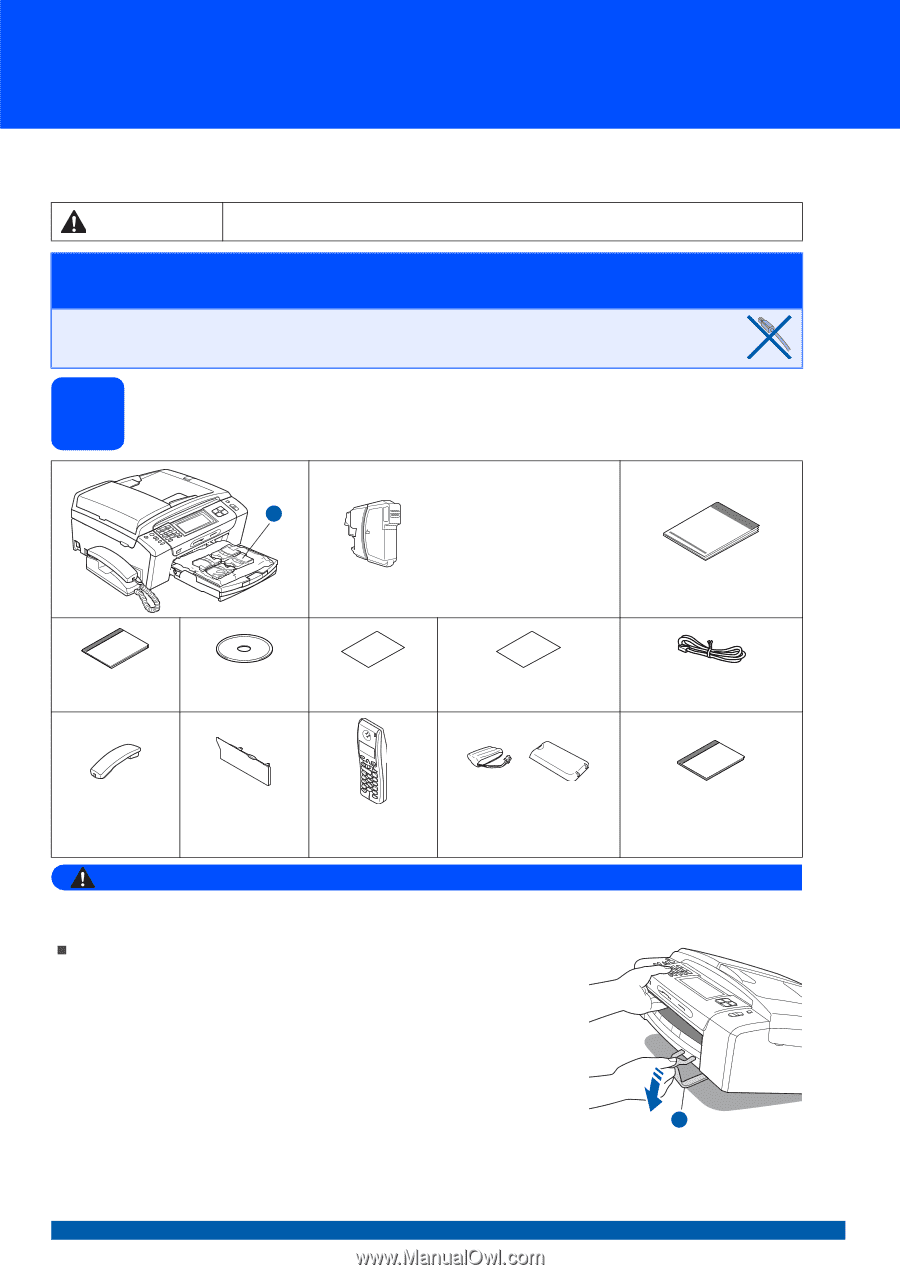
1
Inicio
Guía de configuración rápida
USA-SPA Versión 0
MFC-790CW
MFC-990CW
Antes de utilizar el equipo, es necesario leer esta Guía de configuración rápida para realizar la configuración e
instalación correctamente.
1
Desembalaje del equipo y comprobación de los componentes
ADVERTENCIA
En el embalaje del equipo se utilizan bolsas de plástico. Para evitar el riesgo de asfixia, mantenga las
bolsas fuera del alcance de bebés y niños.
Las ilustraciones que aparecen en esta guía de inicio rápido están basadas
en MFC-790CW
.
a
Quite la cinta de protección y la película que cubre el cristal de escáner.
b
Retire el embalaje de protección de color verde
a
elevando la parte
delantera del
equipo y tirando hacia abajo del embalaje.
c
Retire la bolsa de plástico
b
que contiene los cartuchos de tinta de la parte
superior de la bandeja del papel.
d
Asegúrese de que están todos los componentes.
ADVERTENCIA
Las advertencias le informan sobre lo que debe hacer para evitar una posible lesión.
Importante
NO conecte el cable USB todavía (si está utilizando un cable
USB).
Cartuchos de tinta
iniciales
[x4]
Negro
Amarillo
Cian
Magenta
Guía de configuración
rápida
Guía del usuario
CD-ROM
Formulario de pedido
de accesorios
Hoja de pruebas
(solamente para EE. UU.)
Cable de la línea telefónica
Auricular del
teléfono
(MFC-790CW solo)
Cubierta lateral
(MFC-790CW solo)
Auricular
inalámbrico
(MFC-990CW solo)
Batería y cubierta de la
batería
(MFC-990CW solo)
Guía del usuario para el auricular
inalámbrico
(MFC-990CW solo)
2
1